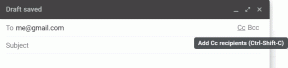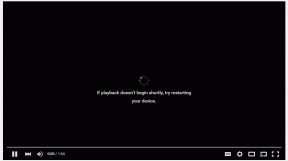Jak používat režim zaostření na schůzce přiblížení
Různé / / November 29, 2021
Jakkoli pandemie zasáhla profesionály v oblasti pracovního prostoru, měla stejný dopad i na studenty. Během těchto náročných časů se Zoom stal přejít na videohovor nebo aplikace pro schůzky pro většinu lidí.

Přestože existuje několik alternativ, jako je Google Meet, Microsoft Teams, lidé stále preferují Zoom, protože má talent pro získání nové vlastnosti velmi často. Zvětšení Režim ostření je jednou z takových funkcí, která zabraňuje studentům a profesionálům v pracovním prostoru rozptylovat se během online třídy nebo schůzky.
Tato příručka vám ukáže, jak můžete v aplikaci Zoom používat režim soustředění a jak potlačit rušivé vlivy, které by vám mohly stát v cestě vašich schůzek nebo živých relací. Pojďme do toho tedy rovnou skočit.
Co je režim zaostření a jeho použití
Podle oficiální stránky podpory byl režim Focus on Zoom vyvinut s ohledem na „digitální výukové prostředí“. Tato funkce však není omezena na použití pouze studenty.
Profesionálové v pracovním prostoru, streameři, hostitelé webinářů atd. mohou také použít tuto úžasnou funkci, aby se vyhnuli rozptylování. Zejména pokud jste na schůzce, přednášíte nebo vysvětlujete něco důležitého, můžete tento režim použít, abyste se nenechali rozptylovat ostatními nebo jejich činy.

Jakmile je režim Zoom Focus aktivován, hostitelé a spoluhostitelé jsou jediní, kdo může sledovat videa všech účastníků. Žádný z účastníků si ale nebude moci vzájemně prohlížet videa, čímž se vyhnete rozptýlení.
Kromě toho je funkce sdílení obrazovky také blokována pro všechny, kromě hostitele a spoluhostitele. Pokud jste účastníkem, můžete prohlížet pouze svůj obsah a nikoli obsah nikoho jiného.
Navíc se zapnutým režimem ostření nebudete poslouchat žádného dalšího účastníka. Viditelná tedy bude pouze neverbální zpětná vazba, jako je zvednutí ruky nebo jiné reakce.
Předpoklady
Naštěstí je tato pokročilá funkce režimu zaostření dostupná pro všechny úrovně účtů Zoom. Patří sem také držitelé bezplatných nebo základních účtů. Další důležitá věc, kterou je třeba poznamenat, je, že režim Focus můžete povolit a používat pouze v klientské aplikaci Zoom. V současné době není k dispozici pro mobilní aplikaci Zoom pro Android nebo iOS.

Chcete-li použít režim Zoom Focus, musíte si stáhnout desktopového klienta Zoom verze 5.7.3 nebo vyšší pro Windows a Mac. Pokud používáte starší verzi klienta Zoom, můžete také použít režim Focus.
Tuto funkci však nebudete moci zapnout ani vypnout. Kromě toho také neuvidíte žádná upozornění týkající se režimu ostření. Lze jej zapnout pouze prostřednictvím hostitele se spuštěným desktopovým klientem Zoom verze 5.7.3 nebo vyšší.
Jak povolit režim ostření na zoomu
Nyní, když jste pochopili použití a jak přesně vám může režim Focus na Zoomu prospět, pojďme se podívat na kroky, jak jej aktivovat pro váš účet Zoom.
Krok 1: Přejděte na webovou stránku Zoom a přihlaste se ke svému účtu.
Navštivte web Zoom
Krok 2: Klikněte na tlačítko Můj účet v levém horním rohu rozhraní.

Krok 3: V levém podokně vyberte možnost Nastavení.

Krok 4: Musíte kliknout na tlačítko In Meeting (Advanced) na pravé straně rozhraní. Zde přejděte dolů a vyhledejte přepínač Režim zaostření. Zapnout.

Krok 5: Po povolení funkce opusťte web. A je to! Funkce režimu zaostření je nyní pro váš účet povolena.
Jak používat režim ostření během schůzky v režimu zoom
Vpřed se nyní podíváme na kroky, jak můžete použít funkci Focus mode během schůzky na Zoom. Zde jsou kroky:
Krok 1: Stáhněte a nainstalujte požadovanou verzi desktopového klienta Zoom.
Stáhněte si Zoom Desktop Client
Krok 2: Spusťte desktopovou klientskou aplikaci a připojte se ke schůzce nebo hodině.
Krok 3: V dolní liště nabídky musíte kliknout na tlačítko Více.

Krok 4: Po kliknutí na tlačítko Více se zobrazí seznam možností. Vše, co musíte udělat, je vybrat možnost Start Focus Mode.

Krok 5: Na obrazovce se objeví potvrzovací dialog. Poskytuje vám všechny informace o funkci režimu zaostření. Klikněte na tlačítko Start. Pokud si nepřejete, aby se toto potvrzení zobrazovalo při příštím použití funkce, nezapomeňte zaškrtnout tlačítko Již se mě neptat.

Voila! Právě jste zapnuli funkci Focus mode na Zoom. V horní části rozhraní se zobrazí ikona režimu zaostření. Jakmile tuto funkci povolíte, účastníci uvidí pouze hostitele a jeho miniaturu videa. V porovnání s tím budou videa ostatních účastníků začerněna.

Jak zapnout režim Spotlight
Jakmile se režim Focus spustí, účastníci v režimu Focus budou moci sledovat pouze obrazovku hostitelů a spoluhostitelů spolu s obrazovkou účastníka, na kterou hostitel svítí. Své video si samozřejmě mohou také prohlédnout.
Pokud jste hostitelem schůzky Zoom a rozhodnete se zapnout režim Spotlight pro jednoho účastníka, jeho zdroj nebo obrazovka se stanou viditelnými pro všechny. Zde je návod, jak povolit režim Spotlight na Zoom.
Krok 1: Během schůzky klikněte na ikonu malé šipky na tlačítku Sdílet obrazovku v dolní liště nabídky.

Krok 2: Když se zobrazí seznam možností, klikněte na tlačítko Všichni účastníci uvedené na obrazovce Sdílené lze zobrazit podle názvu.

Tady to máš. Tento video kanál vybraného účastníka bude nyní viditelný pro všechny.
Zaměřte se na to, co je důležité
Doufejme, že vám výše uvedená příručka pomohla pochopit režim ostření a jak jej můžete využít ve svůj prospěch. To vám umožní minimalizovat rozptýlení během schůzky nebo online třídy a soustředit se na daný úkol. Tedy zlepšení produktivity.